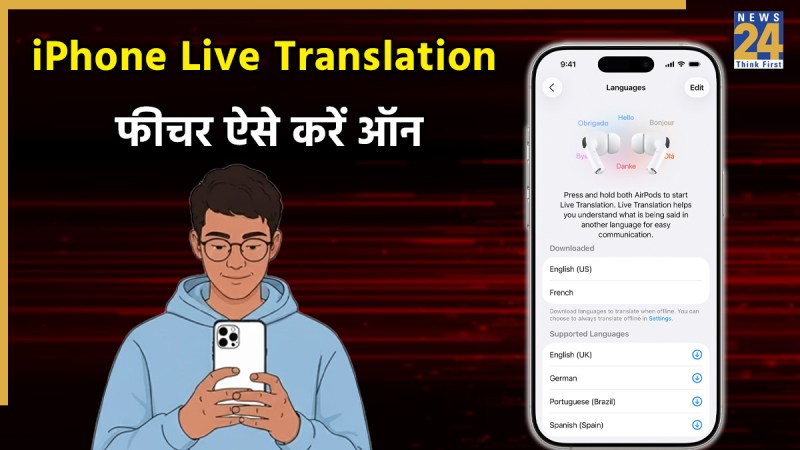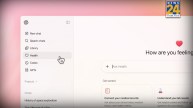iPhone Live Translation: कई बार हम ऐसे लोगों से बात करते हैं जिनकी भाषा हम नहीं समझ पाते. ऐसे में बातचीत रुक जाती है या गलतफहमी हो जाती है. iPhone का नया Live Translation फीचर इसी मुश्किल को आसान बनाता है. चाहे कॉल हो, मैसेज हो या आमने-सामने बातचीत- यह फीचर आपकी भाषा तुरंत दूसरी भाषा में बदल देता है. सबसे खास बात यह है कि इसका इस्तेमाल बेहद आसान है.
1. फोन या FaceTime कॉल में लाइव ट्रांसलेशन कैसे चालू करें
अगर आप फोन या FaceTime पर किसी ऐसी भाषा में बात कर रहे हैं, जो आपकी अपनी भाषा नहीं है, तो iPhone का Live Translation आपके लिए मददगार है. कॉल शुरू करें और स्क्रीन पर दिख रहे More बटन को दबाएं. यहां आपको Live Translation का ऑप्शन मिलेगा. अब सिर्फ दो भाषाएं चुननी हैं- आप किस भाषा में बोल रहे हैं और सामने वाला किस भाषा में. पहली बार भाषा डाउनलोड भी करनी पड़ सकती है. इसके बाद Start Translation दबाएं और आपकी बात तुरंत सामने वाले की भाषा में सुनाई देगी. स्क्रीन पर उसका अनुवाद भी दिखाई देगा. काम खत्म हो जाए, तो नीचे दिख रहे Translating बार पर टैप करके इसे बंद किया जा सकता है.
2. मैसेजेस में ऑटोमेटिक ट्रांसलेशन कैसे काम करता है
अगर आप ऐसे किसी व्यक्ति से चैट कर रहे हैं जो आपकी भाषा नहीं जानता, तो iMessage इसे अपने आप संभाल सकता है. बातचीत वाली चैट खोलें और ऊपर दिए गए संपर्क नाम पर टैप करें. यहां Automatically Translate का विकल्प मिलेगा- इसे ऑन कर दें. इसके बाद Translate From में अपनी भाषा चुन लें. अब आप जो भी मैसेज भेजेंगे या प्राप्त करेंगे, वह आपके लिए आपकी भाषा में और सामने वाले के लिए उसकी भाषा में दिखाई देगा. इससे बातचीत बिना रुकावट के होती है.
3. AirPods के साथ लाइव ट्रांसलेशन कैसे करें
iPhone का Translate ऐप अब ऑफलाइन बातचीत में भी काम आता है, खासकर अगर आपके पास AirPods Pro 2 या 3 जैसे सपोर्टेड इयरबड्स हैं. Translate ऐप खोलें और AirPods कनेक्ट करें. ऐप में Live मोड चुनें. अब जैसे ही आप अपनी भाषा में बोलेंगे, सामने वाला व्यक्ति अपनी भाषा में जवाब दे सकता है. अनुवाद आपको सीधा AirPods में सुनाई देगा, और पूरा संवाद आपके फोन की स्क्रीन पर भी लिखा हुआ आएगा. यह फीचर खास तौर पर यात्राओं, इंटरव्यू या मल्टी-लैंग्वेज मीटिंग में बहुत उपयोगी है.
ये भी पढ़ें- Airtel का ऐसा प्लान, जिसमें एक नहीं तीन सिम चलेंगी, 150GB डेटा और Amazon Prime-Hotstar भी मिलेगा फ्री